MTP или протокол передачи мультимедиа позволяет передавать мультимедийные файлы на мобильное устройство Android и ПК и обратно. Но иногда MTP не работал. Существуют разные способы, которыми проблема MTP может проявиться и привести к тому, что MTP не будет работать в Windows 11 и Windows 10.
Иногда мобильный телефон не может установить какое-либо соединение, иногда MTP не работает даже после успешного установления соединения между телефоном и ПК. Вы также сталкиваетесь с проблемой неработающего MTP в Windows 10? Читайте дальше, пока мы пытаемся решить эту проблему, применяя разные подходы.
Как исправить, что MTP не работает в Windows 10
Прежде чем мы перейдем к решениям, есть определенные вещи, в которых вы должны убедиться.
Ваш телефон совместим с MTP? Вы впервые пытаетесь использовать MTP на своем телефоне? Вам необходимо убедиться, что ваше Android-устройство поддерживает MTP. Большинство телефонов в настоящее время это делают, но если ваш телефон немного устарел, вы должны проверить совместимость с MTP. Вы можете проверить руководство по телефону или просто выполнить поиск в Google с моделью вашего мобильного телефона, чтобы проверить то же самое.
MTP Nothing found problem | Samsung MTP Port Nothing Found Solution | How to Fix MTP Driver 101%
Программы для Windows, мобильные приложения, игры — ВСЁ БЕСПЛАТНО, в нашем закрытом телеграмм канале — Подписывайтесь:)
Попробуйте другой порт или кабель. Иногда проблема может возникать из-за неисправного порта или неисправного USB-кабеля. Попробуйте использовать другой порт USB на своем ПК для подключения телефона Android для MTP. Вы даже должны попробовать другой USB-кабель для подключения телефона к компьютеру и убедиться, что ваш кабель исправен.
Настройка телефона для MTP. Убедитесь, что вы выбрали MTP (протокол передачи мультимедиа) на своем телефоне после подключения телефона и ПК. Вы либо получите всплывающее окно на своем телефоне, чтобы выбрать MTP, либо вы можете выбрать сейф на панели уведомлений.
Если вы убедились в вышеперечисленных пунктах и по-прежнему обнаруживаете, что MTP не работает в Windows 10, выполните следующие решения по одному и посмотрите, сработают ли они для вас.
#1 – Установите wpdmtp.inf на свой компьютер
Файл wpdmtp.inf — это то, что вы уже нашли на своем ПК. Вы можете попробовать установить его, чтобы исправить MTP, не работающий в Windows 10. Процесс для этого прост; Следуй этим шагам:
Шаг 1: Откройте «Мой компьютер» или «Этот компьютер», затем откройте диск C:. Там откройте папку Windows, а там откройте папку INF. В папке найдите файл с именем wpdmtp.inf. Щелкните правой кнопкой мыши по нему, затем нажмите «Установить».
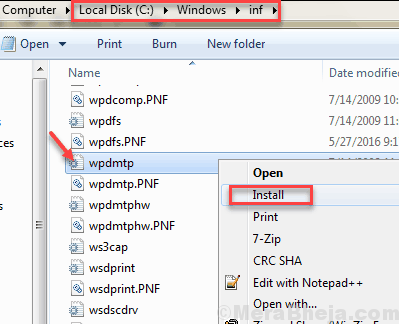
Шаг 2: Когда установка будет завершена, вам необходимо перезагрузить компьютер. Когда закончите, посмотрите, не устранена ли проблема с неработающим MTP или неработающим протоколом передачи мультимедиа.
Примечание. Если вы не можете найти файл wpdmtp.inf в папке INF на вашем ПК, вот что нужно сделать. Скопируйте его с любого другого ПК с Windows 10 и вставьте в папку INF вашего ПК. Затем установите и перезагрузите ПК.
Samsung MTP Port Nothing Found Problem Solution | How to Fix MTP Driver 101%
Если wpdmtp.inf не решил проблему, попробуйте следующий метод.
#2 – Включить MTP из CMD
Вы также можете использовать командную строку Windows, чтобы включить MTP. Для этого выполните указанные шаги:
Шаг 1: Найдите cmd в окне поиска Windows 10, затем щелкните правой кнопкой мыши результат поиска и выберите «Запуск от имени администратора».
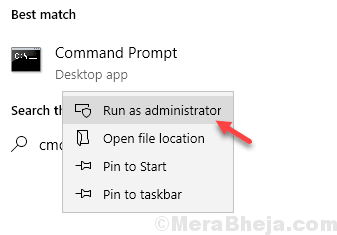
Шаг 2: В командной строке введите следующую команду и нажмите Enter:
net localgroup Administrators local service /add
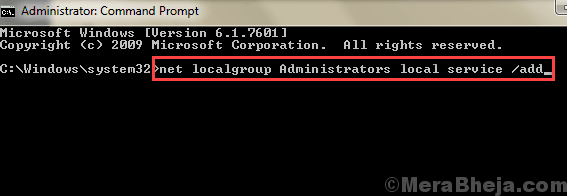
После выполнения вышеуказанной команды проверьте, запущен ли MTP.
#3 – Обновите драйвер MTP
Если драйвер MTP на вашем ПК устарел или имеет некоторые проблемы, это может быть причиной того, что MTP не работает в Windows 10. Вы можете попробовать обновить драйвер MTP и посмотреть, подойдет ли он вам. Следуй этим шагам:
Шаг 1: Нажмите одновременно кнопки Windows + X и в открывшемся меню нажмите «Диспетчер устройств».
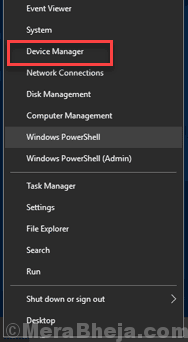
Шаг 2: В диспетчере устройств перейдите на вкладку «Вид», затем выберите «Показать скрытые устройства».
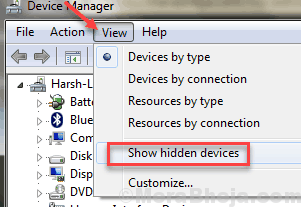
Шаг 3: Теперь из списка драйверов разверните раздел «Переносные устройства». Там щелкните правой кнопкой мыши драйвер телефона, затем выберите параметр «Обновить программное обеспечение драйвера».
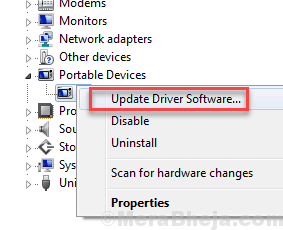
Шаг 4: Теперь откроется отдельное окно. Здесь нажмите «Автоматический поиск обновленного программного обеспечения драйвера». Ваш компьютер начнет искать обновленный драйвер для MTP, и если он будет найден, он будет установлен автоматически.
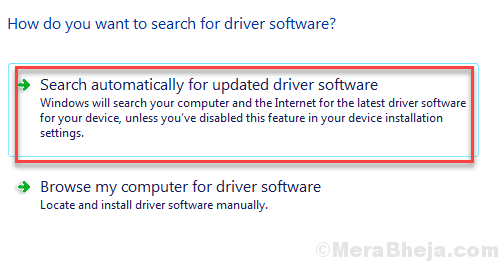
После завершения обновления не забудьте перезагрузить ПК. После перезагрузки ПК попробуйте снова запустить MTP. Если проблема с неработающим MTP снова беспокоит вас, попробуйте следующее решение.
# 4 — Установите пакет функций мультимедиа
Если пакет Media Feature Pack недоступен на вашем ПК, MTP может не работать. Если вы хотите узнать, что такое Media Feature Pack, в нем есть компоненты, связанные с Проигрыватель Windows Media и еще кое-что. Это как-то связано с протоколом передачи мультимедиа.
Версии Windows 10 N и KN по умолчанию не имеют пакета Media Feature Pack. Так что, если это так, вам, возможно, придется установить Media Feature Pack на свой компьютер вручную.
Ты сможешь загрузить мультимедийный пакет функций отсюда и установите на свой компьютер. После этого не забудьте перезагрузить компьютер. После перезапуска проверьте, решило ли это проблему с неработающим протоколом передачи мультимедиа. Если это не так, проверьте следующий метод.
# 5 — Включите режим полета
Некоторые пользователи отметили, что включение режима полета помогло им установить успешное соединение MTP. Вы также можете попробовать включить режим полета на обоих устройствах, ПК и мобильном телефоне. На мобильном устройстве Android вы можете сделать это из области уведомлений. На вашем ПК с Windows 10 вы можете нажать клавиши Ctrl + A, чтобы открыть панель уведомлений, и там вы найдете кнопку «Режим полета». Если вы не можете найти его там, нажмите «Развернуть», чтобы просмотреть дополнительные параметры.
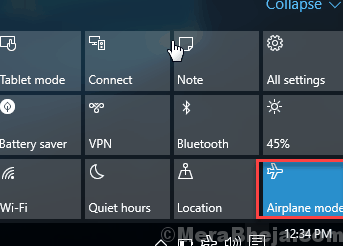
Включите режим полета для обоих устройств, затем попробуйте подключить их через. МТР.
Если вы все еще не можете исправить MTP, не работающий в Windows 10, попробуйте следующий метод.
Ну наконец то,
Эти шаги могут решить, что MTP не работает в Windows 10. Если вы все еще не можете решить эту проблему, вы всегда можете использовать OTG для подключения внешнего флэш-накопителя к мобильному телефону, передачи файлов и их хранения на вашем ПК или наоборот.
Сообщите нам, какой из вышеперечисленных методов сработал для вас, чтобы другие пользователи могли извлечь из этого пользу.
Программы для Windows, мобильные приложения, игры — ВСЁ БЕСПЛАТНО, в нашем закрытом телеграмм канале — Подписывайтесь:)
Источник: zanz.ru